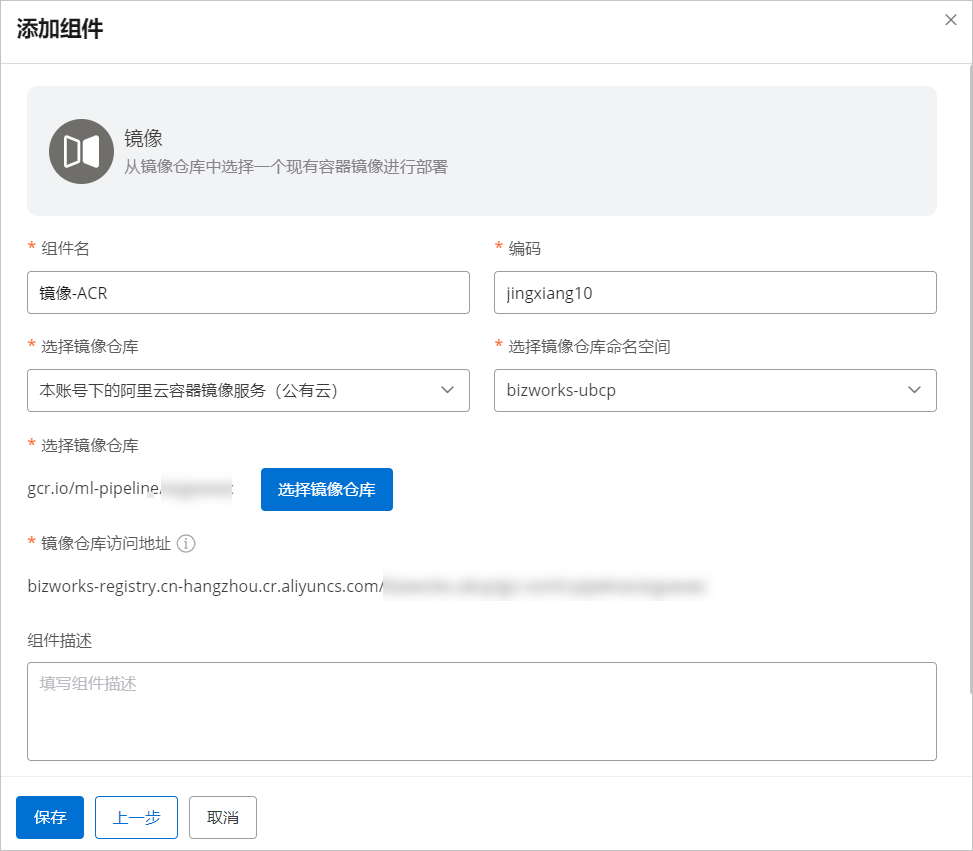本文介紹如何添加和管理鏡像類型的應用組件。
前提條件
當前賬號擁有項目權限。
添加鏡像類型組件
登錄BizWorks,在選擇平臺下拉列表中選中微服務開發平臺。

單擊頁面右上角
 圖標或其文本框區域,在下拉列表中單擊目標項目名稱后,單擊應用頁簽。在應用列表頁面單擊目標托管應用名稱。
圖標或其文本框區域,在下拉列表中單擊目標項目名稱后,單擊應用頁簽。在應用列表頁面單擊目標托管應用名稱。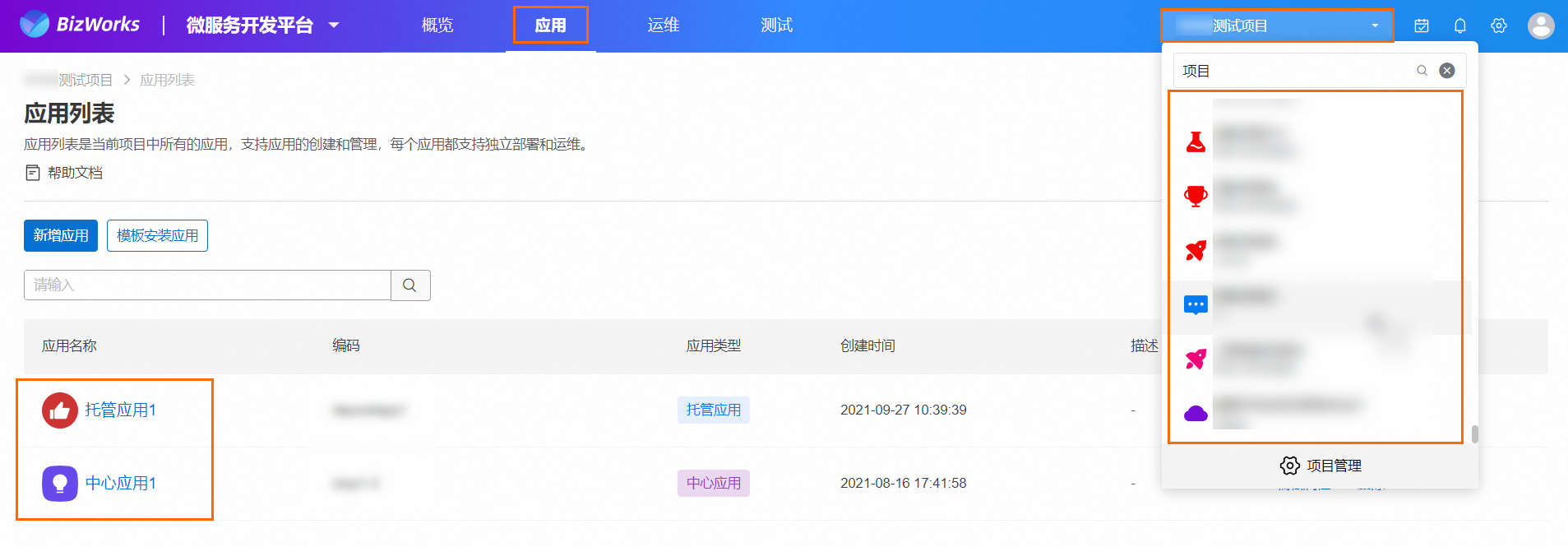
在目標托管應用導航欄中,單擊應用組件。
- 在應用組件頁面,單擊添加組件。
- 在添加組件面板,選中鏡像,單擊下一步。
- 在添加組件面板,如果鏡像倉庫選擇本賬號下的阿里云容器鏡像服務(公有云),請參考以下步驟完成相關配置。
- 如果您還沒有給當前賬號授權(創建一個服務關聯角色),您可以單擊立即授權,在BizWorks服務關聯角色對話框中,單擊授權。更多信息,請參見服務關聯角色。完成授權后的添加組件面板如下。
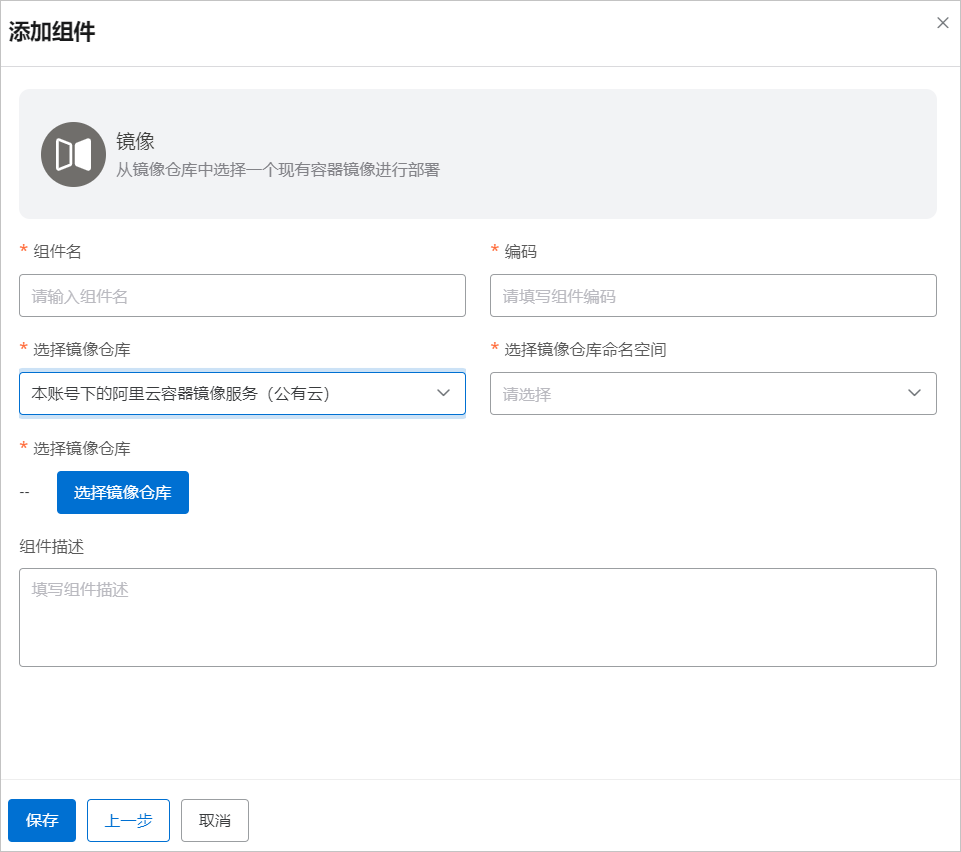
- 設置組件名和編碼,以及選擇鏡像倉庫命名空間和鏡像倉庫。
- 可選:填寫組件描述。
- 如果您還沒有給當前賬號授權(創建一個服務關聯角色),您可以單擊立即授權,在BizWorks服務關聯角色對話框中,單擊授權。更多信息,請參見服務關聯角色。
- 在添加組件面板,如果鏡像倉庫選擇人工填寫,請參考以下步驟完成相關配置。
- 設置組件名、編碼、鏡像倉庫地址、鏡像倉庫用戶名(非必填)和鏡像倉庫密碼(非必填)。例如,鏡像的完整地址為
domainname/namespace/imagename:tag,此處您需填寫的鏡像倉庫地址為tag之前的地址:domainname/namespace/imagename。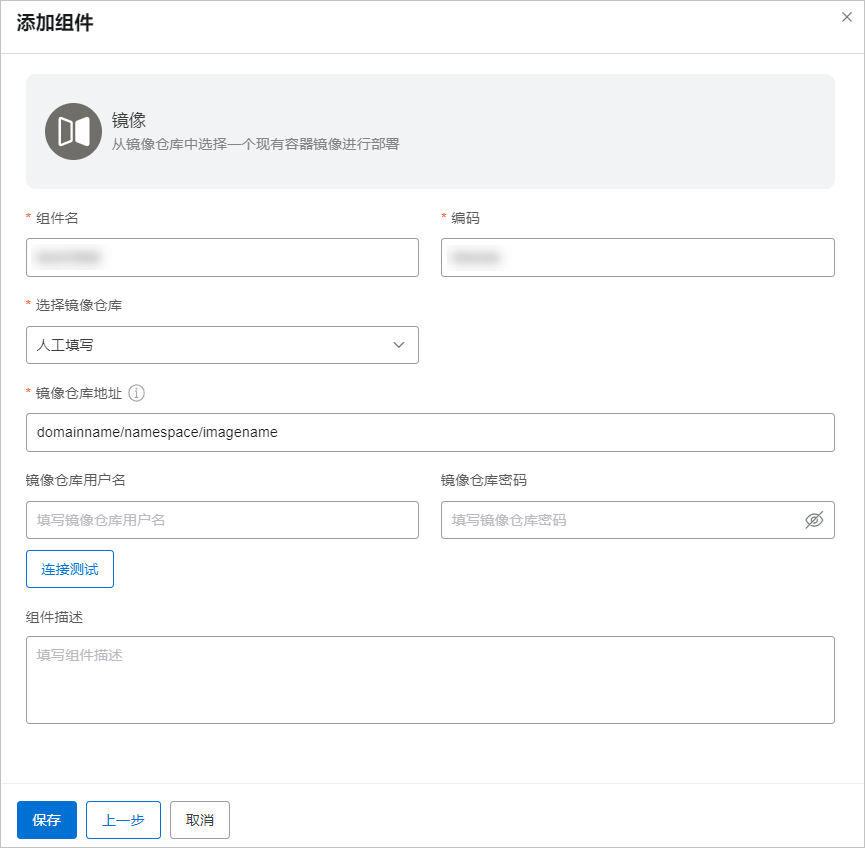
- 可選:填寫組件描述。
單擊連接測試,對填寫的連接配置信息進行測試。如果提示連接成功,則說明配置的信息驗證通過,否則需要您重新進行配置。
- 設置組件名、編碼、鏡像倉庫地址、鏡像倉庫用戶名(非必填)和鏡像倉庫密碼(非必填)。
- 完成相關配置后,單擊保存。在應用組件頁面,您可以查看所創建的鏡像類組件。
編輯鏡像類型組件
- 在應用組件頁面,單擊目標鏡像類型組件名稱或目標鏡像類型組件名稱右側操作列下的編輯。
- 在編輯組件面板,修改相關配置項后,單擊保存。
編輯鏡像類型組件
- 在應用組件頁面,單擊目標鏡像類型組件名稱右側操作列下的刪除。
- 在確認刪除組件對話框中,單擊刪除。
文檔內容是否對您有幫助?